次の手順では、アニメートされたオブジェクトの方向または速度をパスに沿って調整するために使用できるマーカーを、モーション パスに配置する方法について説明します。
位置マーカーを作成するには
- タイム スライダ(Time Slider)で、位置マーカーを追加するフレームをクリックします。
オブジェクトがモーション パス上のその位置に移動します。
- チャネル ボックス(Channel Box)で、motionPath ノードを展開します。
- 右クリックして を選択することにより、U 値(U Value)ラベルにキーフレームを設定します。
- 位置マーカーが作成されたことを確認するには、パスに沿ったどこか他の場所をクリックしてオブジェクトを新しいマーカーから離してから、新しいマーカーをクリックします。
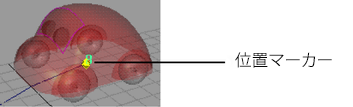
マーカーのところに黄色いボックスがあれば、それが位置マーカーです。
方向マーカーを作成するには
- タイム スライダ(Time Slider)で、位置マーカーを追加するフレームをクリックします。
オブジェクトがモーション パス上のその位置に移動します。
- チャネル ボックス(Channel Box)で、motionPath ノードを展開します。
- ツイスト(Twist)値のラベルの 1 つにキーフレームを設定します。
たとえば、サイド方向のツイスト(Side Twist)値にキーを設定するには、右クリックしてを選択します。
シーン ビューでは、方向マーカーは小さいドットと番号で表されます。一部のビューでは、各方向マーカーのところに 3 つの軸が表示されます。
位置マーカーを移動するには
- 移動するマーカーを選択します。
- 移動ツール(Move Tool)でツール ボックス(Tool Box)を選択し、モーション パスに沿って位置マーカーをスライドします。

位置マーカーをパスに沿って移動すると、隣接する方向マーカーはすべて、同じ方向に移動します。
マーカー(位置または方向のタイプ)を削除するには
- シーン ビューでマーカーを選択し、[Delete]を押します。